Comment débloquer WhatsApp ? Perdra-t-il des données ?
Les humains ont des capacités mentales limitées et oublient souvent les mots de passe compliqués. Pour être précis, selon une étude, environ 78 % des personnes oublient leurs mots de passe et essaient ensuite de les réinitialiser. C’est un nombre très décourageant et peut entraîner de très graves problèmes s’il y a des informations importantes cachées à l’autre bout de ce mot de passe. Le même problème peut survenir si vous oubliez le mot de passe WhatsApp, ce qui peut entraîner un stress et une anxiété importants.
WhatsApp est devenu extrêmement populaire en tant qu’application de communication et de messagerie sécurisée avec plus de 2 milliards d’utilisateurs actifs dans le monde. Je vais vous présenter comment déverrouiller WhatsApp au cas où vous oublieriez votre mot de passe sans nécessiter de connaissances techniques préalables et une boîte à outils puissante de Wondershare à sauvegarde WhatsApp.
Partie 1. Comment verrouiller WhatsApp avec un mot de passe ?
WhatsApp a introduit la fonction de verrouillage Touch ID et Face ID dans l’application pour fournir une couche supplémentaire de confidentialité à ses milliards d’utilisateurs dans le monde. À l’aide de cette fonctionnalité, vous pouvez demander le verrouillage des empreintes digitales lorsque vous essayez d’ouvrir WhatsApp sur votre appareil mobile. Si cette fonctionnalité est activée, vous devrez déverrouiller avec vos doigts ou la reconnaissance faciale pour déverrouiller l’application et l’utiliser.
WhatsApp ne vous demandera pas d’ajouter à nouveau votre empreinte digitale ou votre visage lorsque vous activez la fonction dans l’application. Il s’appuiera sur les identifiants d’authentification enregistrés par les systèmes.
Verrouiller WhatsApp sur Android
Les étapes pour savoir comment activer le verrouillage des empreintes digitales sont les suivantes :
Étape 1 : Accédez à WhatsApp, puis ouvrez le ‘menu Options’, l’icône à trois points dans le coin supérieur droit, puis appuyez sur ‘Paramètres’.
Étape 2 : Dans les paramètres, allez dans ‘Compte’ puis ‘Confidentialité’. En bas, vous verrez l’option ‘verrouillage des empreintes digitales’, appuyez dessus
Étape 3 : Une fois à l’intérieur de l’option de verrouillage d’empreintes digitales, vous verrez un bouton à bascule nommé ‘Déverrouiller avec empreinte digitale’ allumez-le
Étape 4 : Il vous sera demandé de toucher le capteur d’empreintes digitales pour enregistrer votre empreinte digitale
Étape 5 : Vous pouvez sélectionner le créneau horaire après lequel vous devrez vous authentifier avec votre empreinte digitale et aussi si vous souhaitez afficher le contenu dans la barre de notifications ou non
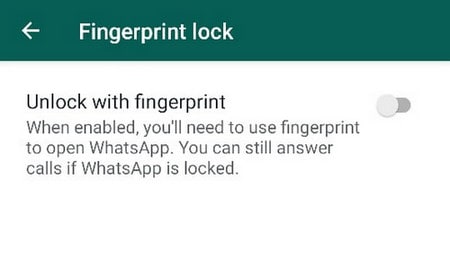
Remarque : Cette fonctionnalité n’est disponible que sur les appareils Android et pour utiliser cette fonctionnalité, le verrouillage des empreintes digitales doit être activé dans les paramètres du téléphone. Une autre chose à noter ici est que vous pourrez toujours répondre aux appels WhatsApp même si l’application est verrouillée.
Verrouiller WhatsApp sur iOS
Apple a supprimé le capteur d’empreintes digitales de ses versions récentes d’iPhone, de sorte que WhatsApp sur iOS a introduit la connexion Face ID. Bien que Touch ID soit également pris en charge pour les anciens modèles de la famille Apple.
Avec iOS 9+, vous pouvez activer Face ID ou Touch ID en procédant comme suit :
Étape 1 : Dans WhatsApp, allez dans le ‘menu Paramètres’, puis dans ‘Compte’, puis ‘Confidentialité’ et enfin cliquez sur l’option ‘Verrouillage de l’écran’.
Étape 2 : Si vous avez une version plus récente de l’iPhone, vous verrez Face ID sinon Touch ID, activez Require Face ID
Étape 3 : Vous pouvez définir le délai avant que WhatsApp vous invite à vous authentifier par Touch ID ou Face ID
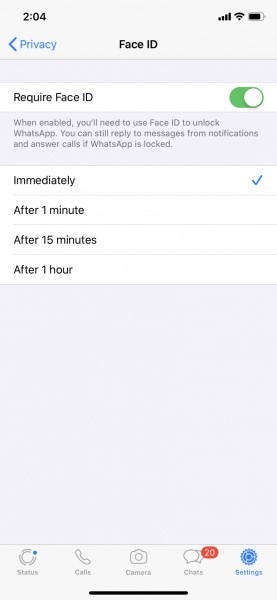
Remarque : Vous pourrez répondre aux messages de la notification et répondre aux appels même lorsque l’application est verrouillée. Pour utiliser Face ID ou Touch ID, ils doivent être activés à partir des paramètres de l’iPhone. Si les deux méthodes d’authentification échouent, vous accédez à WhatsApp à l’aide du mot de passe de secours de l’iPhone pour vous connecter à l’application.
Partie 2. Comment débloquer WhatsApp sans mot de passe ? Aucune perte de données !
Les gens envoient et reçoivent souvent des informations privées et critiques sur WhatsApp, donc oublier le mot de passe peut entraîner de graves problèmes et du stress. Pour vous éviter de vous inquiéter, j’ai montré ici les quelques moyens disponibles pour déverrouiller WhatsApp sans perte de données.
Phase 1 Sauvegarder WhatsApp sur un téléphone local
WhatsApp effectue automatiquement des sauvegardes régulières sur le stockage local de votre appareil en plus de l’enregistrer sur la sauvegarde en ligne Google Drive. La sauvegarde locale est enregistrée sous forme de fichier crypté et peut être utilisée pour restaurer les discussions sur le même appareil ou sur tout autre appareil d’ailleurs.
WhatsApp prend la sauvegarde locale sur le stockage local quotidiennement lorsque l’utilisation de l’appareil est à son minimum. La sauvegarde locale sera stockée pendant les 7 derniers jours et sera automatiquement supprimée après la période. Si vous souhaitez effectuer une nouvelle sauvegarde locale de vos discussions WhatsApp, suivez les étapes ci-dessous.
Étape 1 : Ouvrez l’application et accédez au menu ‘Paramètres’ dans le coin supérieur droit.
Étape 2 : Dans les paramètres, appuyez sur ‘Chats’ puis sur ‘Sauvegarde de chat’, vous trouverez un bouton de sauvegarde vert avec les détails de la taille et de l’heure de la sauvegarde la plus récente.
Étape 3 : Appuyez sur le bouton ‘Sauvegarder’, cela sauvegardera votre chat WhatsApp sur Google Drive tandis qu’une copie sera automatiquement enregistrée sur le stockage interne local.
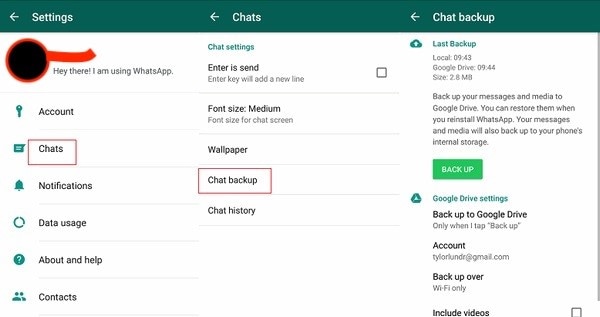
Remarque : Même si vous n’avez pas eu la possibilité d’effectuer manuellement la sauvegarde de WhatsApp, vous pouvez trouver la sauvegarde la plus récente de vos discussions dans le stockage interne. Continuez à étudier pour découvrir le processus.
Phase 2 Réinstallez WhatsApp et restaurez à partir de la sauvegarde locale
Si vous avez oublié votre mot de passe WhatsApp et que vous ne parvenez pas à vous connecter à l’application. Si vous avez conservé une sauvegarde locale, vous pourrez facilement restaurer vos chats. Cependant, commencez par localiser la sauvegarde locale sur le stockage local et renommez-la. Une fois toutes ces choses faites, vous pouvez maintenant désinstaller l’application et la réinstaller. Tout cela peut sembler déroutant, c’est pourquoi je vais expliquer chaque étape en détail ici.
Étape 1 : Une fois que vous avez effectué une sauvegarde locale de WhatsApp, vous pouvez y accéder via l’application Gestionnaire de fichiers de votre appareil.
Étape 2 : Dirigez-vous vers le stockage de l’appareil et trouvez ‘WhatsApp’ puis ‘Bases de données’ ou si vous avez installé votre WhatsApp sur la carte SD, trouvez le fichier de sauvegarde sur votre carte SD.
Étape 3 : Dans les bases de données, vous pouvez trouver les sauvegardes locales des 7 derniers jours dans ce format – ‘msgstore-YYYY-MM-DD.1.db’. Sélectionnez la sauvegarde récente que vous souhaitez restaurer et renommez-la en ‘msgstore.db’.
Étape 4 : Désinstallez maintenant WhatsApp de votre appareil et réinstallez-le à partir du Google Play Store.
Étape 5 : Une fois réinstallé, entrez le même numéro de mobile pour démarrer le processus de récupération. L’application détectera automatiquement la sauvegarde locale. Vous serez invité à restaurer en appuyant sur le bouton ‘Restaurer’ et attendez quelques secondes à quelques minutes, selon la taille de votre sauvegarde. Toutes vos discussions et pièces jointes récentes seront restaurées et prêtes à être utilisées.
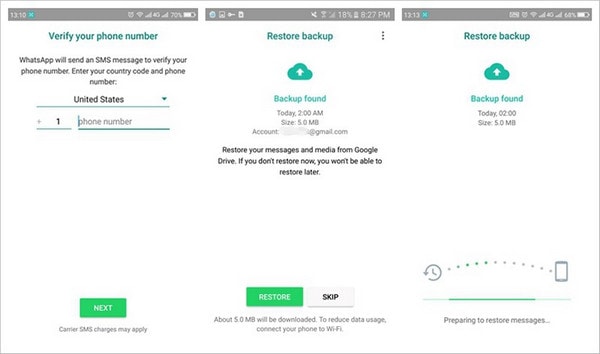
WhatsApp n’aura plus besoin d’un mot de passe pour se déverrouiller, car il s’agit d’une toute nouvelle installation de WhatsApp avec tous vos chats et médias récents avec une seule différence et il n’y a pas de protection par mot de passe sur l’application.
Partie 3. La meilleure alternative à la sauvegarde de WhatsApp : DrFoneTool – Transfert de WhatsApp
Vous remarquerez que la solution intégrée de sauvegarde et de restauration à partir de la sauvegarde locale de WhatsApp est assez complexe et vous oblige à suivre un long processus avant de pouvoir contourner la protection par mot de passe de l’application. Pour vous faciliter la tâche et vous offrir une solution en un clic pour sauvegarder vos données WhatsApp sur votre ordinateur et les utiliser sur n’importe quel appareil mobile à tout moment, DrFoneTool – Transfert WhatsApp propose une solution performante.
Commencer Le Téléchargement Commencer Le Téléchargement
Pour utiliser cette solution étonnante, suivez les étapes simples suivantes.
Étape 1 : Ouvrez la boîte à outils DrFoneTool. Appuyez sur l’option ‘Transfert WhatsApp’ dans le coin droit. Cela vous permettra de sauvegarder, transférer et restaurer vos données WhatsApp.

Étape 2 : Sélectionnez ‘Sauvegarder les messages WhatsApp’ qui sauvegardera tous les messages sur l’ordinateur, y compris les photos et les vidéos.

Étape 3 : Connectez votre appareil mobile au PC. Dès que vous connectez l’appareil, la boîte à outils détectera automatiquement l’appareil, qu’il s’agisse d’un appareil Android ou iOS, et lancera la procédure de sauvegarde WhatsApp sans nécessiter aucune intervention de votre côté utilisateur.

Étape 4 : La sauvegarde se terminera bientôt, en fonction de la taille de l’application WhatsApp et de l’historique des discussions. Vous serez averti par l’outil une fois que cela sera fait.
Étape 5 : Vous pouvez afficher les fichiers de sauvegarde avec l’option ‘Afficher’ dans la boîte à outils. Si vous avez effectué plusieurs sauvegardes, vous pouvez sélectionner les fichiers de sauvegarde que vous souhaitez afficher.

Je vous ai montré chaque étape de la sauvegarde de votre chat WhatsApp sur le PC, ce qui préservera et sécurisera essentiellement tous vos chats de toute personne essayant de pirater ou de fouiller dans votre vie privée. Cette méthode vous évitera également d’utiliser des applications tierces douteuses disponibles sur l’Apple App Store ou Google Play Store essayant de voler vos informations personnelles en déclarant déverrouiller WhatsApp pour vous.
La boîte à outils DrFoneTool – WhatsApp Transfer proposée par Wondershare est un logiciel puissant et riche en fonctionnalités qui peut vous aider dans pratiquement tous les problèmes liés à WhatsApp que vous pourriez rencontrer avec votre appareil iOS ou Android. La société garantit et maintient un logiciel hautement sécurisé qu’aucun pirate ne peut voler vos données personnelles et protège également des regards indiscrets autour de vous.
Derniers articles